دعنا نلقي نظرة على طريقة “كشف الاتصالات الغير المصرح بها” والتي يتم عملها على جهاز الكمبيوتر الذي يعمل بنظام تشغيل Windows والذي يمكن أن يؤدي إلى اختراق البيانات من جهاز الكمبيوتر الخاص بك وحتى تحتاج إلى تتبع ذلك الاتصال وتجنب الاتصال الذي يبدو أنه غير مصرح به. لأن هذا قد يؤدي إلى استخدام البيانات للغرض غير القانوني أيضًا. لذلك عليك إلقاء نظرة على الدليل بالكامل والذي نوقش أدناه للمضي قدما.
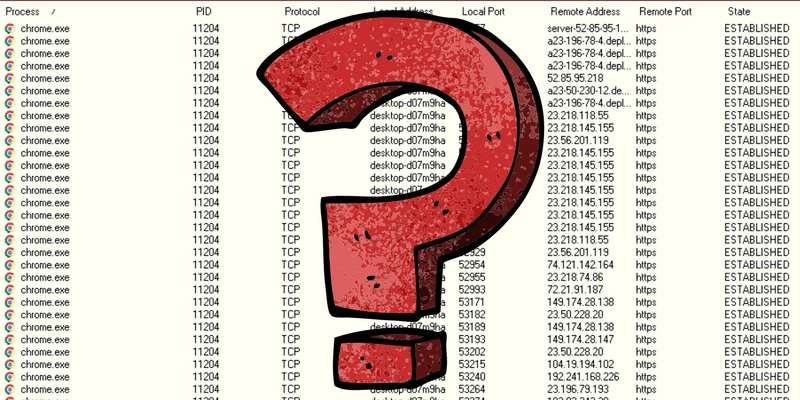
يقوم جهاز الكمبيوتر الخاص بك بإجراء اتصالات إلى المصادر الخارجية كلما قمت بالاتصال بالإنترنت. هذه الاتصالات آمنة تمامًا وتختفي عندما تكون تحت سيطرتك. ولكن يمكن أن يكون هناك نوع من الاتصالات التي قد تحدث على جهاز الكمبيوتر الخاص بك دون أي إذن منك. إذا حدث ذلك ، فقد تفقد بياناتك الخاصة والتي توجه إلى بعض المصادر الخارجية المجهولة. عندما تجد الاتصالات غير المصرح بها على جهاز الكمبيوتر الخاص بك فلا تتوقف. يجب عليك العثور على طرق للكشف عن تلك الاتصالات. هنا في هذه المقالة ، لقد كتبنا عن الطريقة التي يمكنك من خلالها الكشف عن الاتصالات غير المصرح بها على جهاز الكمبيوتر الخاص بك ويندوز. فإذا كنت مهتمًا بمعرفة هذه الطرق ، فالرجاء الذهاب وقراءة الطريقة الموضحة أدناه. هذا جزء المقدمة من المشاركة ، توجه بقراءة القسم الرئيسي لهذا المنصب أدناه!
في الواقع ، كانت إحدى أجهزة الكمبيوتر المحمول الخاصة بي تعمل بشكل غير عادي بسبب انقطاع الاتصال ثم فكرت في تتبع الاتصالات التي كان جهاز الكمبيوتر المحمول الخاص بي يقوم بها. لذلك قررت تتبع الروابط التي كانت صادرة وحصلت على بعض النتائج المفاجئة. فأحتجت إلى إنهاء بعض الاتصالات حتى أتمكن من تأمين الشبكة من الانخراط في بعض الأنشطة غير القانونية. والآن أنا أشاركهم نفس الشيء معكم ، حتى يمكنك استخدامها أيضًا لتأمين جهازك.
كيفية الكشف عن اتصالات غير مصرح بها على جهاز الكمبيوتر ويندوز الخاص بك
هنا نحن نستخدم طريقتين ممكنتين من شأنها أن تساعدك على تحليل الاتصالات التي تصل إلى جهازك ويمكنك بسهولة إدارتها وفقا لرغبتك. لذلك اتبع الخطوة التالية خطوة بخطوة للقيام بالإجراء المناسب.
# 1 من خلال استخدام PowerShell
في هذا ، سوف تستخدم ميزة مدمجة من Windows من خلال الوصول إلى PowerShell ومشاهدة نشاط الاتصالات المخفية.
# 1 للوصول إلى الاتصالات باستخدام PowerShell ، اضغط أولاً على Win + X. وستفتح قائمة Power User. تقدم هذه القائمة طرقًا سهلة لأدوات مختلفة في Windows.
# 2 بعد ذلك ، حدد خيار PowerShell (Admin). تحتاج إلى فوائد المسؤول لتشغيل هذه الميزة.
# 3 بعد التقدم المذكور أعلاه اكتب هذا:
netstat - abf 5> activity.txt
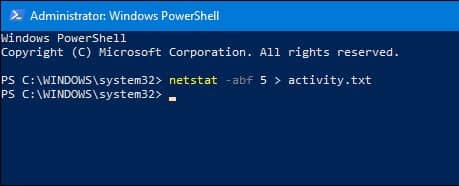
وبعد ذلك اضغط على Enter. الآن سيبدأ جهاز الكمبيوتر الخاص بك بتسجيل الارتباطات التي يتم إجراؤها وتوفيرها لمستند المحتوى.
# 4 الآن دع البرنامج يستمر في العمل لبضع دقائق. يمكنك الاستمرار في التعامل مع شيء مختلف و الذي ترغب فيه.
# 5 قم بنشخ وقائع المعلومات عن طريق الضغط على Ctrl + C.
# 6 الآن ببساطة اكتب “activity.txt” واضغط على Enter لرؤية البيانات التي سجلها البرنامج.
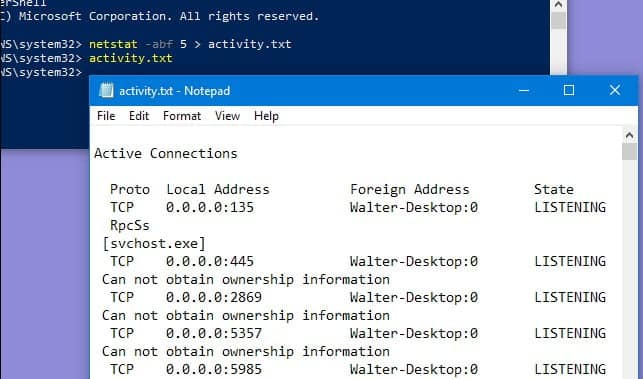
# 7 وأخيرا ، افتح سجل .txt في المفكرة.
# 8 يتم وضع أرشيف المفكرة هذا في System32 كما هو موضح أسفله في حال احتجت إلى الرجوع إليه لاحقًا.
# 9 إذا اكتشفت شيئًا ما في الحالة التي لا تراها ، فابحث عنها عبر الإنترنت. في حالة عدم وجود أي شيء قد يكون غير آمن لجهاز الكمبيوتر الخاص بك أو الحماية ، انظر مرة أخرى لاكتشاف كيفية التخلص منه.
من خلال استخدام TCPView
برنامج TCPView من Microsoft هو أداة يمكن الوصول إليها عبر الإنترنت لإظهار الاتصالات. ويمكنك استخدام هذه البوابة لعرض نشاط اتصالاتك والكشف عن الأنشطة المخفية.
طريقة استخدام TCPView:
1. انتقل إلى موقع تنزيل TCPView.
2. التقط حيث يقول تنزيل TCPView.
3. بعد التنزيل ، قم بإزالة السجلات من الملف. zip.
4. في الختام ، قم بتشغيل سجل تطبيق TCPView. وفي التطبيق ، يمكنك رؤية جميع أنشطة الشبكة التي تجري على جهاز الكمبيوتر الذي يعمل بنظام تشغيل Windows.
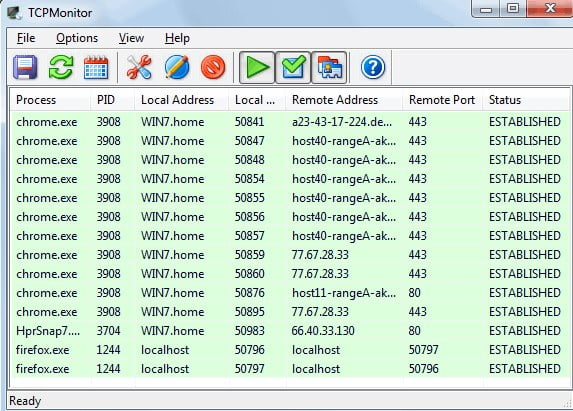
على وجه التحديد ، من هذه النقطة ، سيبدأ الجهاز في عرض جميع الاتصالات الحالية التي يستخدمها جهاز الكمبيوتر الخاص بك. في حالة عدم وجود فرصة لرؤية شيء غير متأكد منه ، يمكنك النقر بزر الماوس الأيمن على الإجراء والنقر فوق “Whois…” للحصول على المزيد من البيانات حوله. أثناء تشغيل البرنامج ، تظهر خطوط معلومات خاصة مع خطوط حمراء أو صفراء أو خضراء. تجذب هذه الخطوط الملتفة التفكير فيما يتعلق بأي تعديلات في الإجراءات. توضح الميزة الخضراء رابطًا للأدوات تم فتحه مؤخرًا ، وعندما يتم إغلاقه ، سيظهر باللون الأحمر. توضح الميزات الصفراء حدوث تغيير في هذا الارتباط. يعمل هذا البرنامج بسرعة ، ويرتد المعرض إلى أجزاء مختلفة من الاتصالات بانتظام ، مما يجعل الأمر مزعج في بعض الأحيان للاستفادة من خط معين.
الخلاصة
بعد قراءة هذا المقال ، عليك معرفة الطريقة التي يمكنك من خلالها الكشف عن الاتصالات غير المصرح بها التي يقوم بها كمبيوتر windows. يتم تقديم هذه المعلومات بهدف مساعدتك ونأمل أن تكون قد استفدت بالفعل من المعلومات التي تم تقديمها. يتم إعطاء المعلومات كاملة في لغة سهلة للقراءة. هيا ننتقل إلى قسم التعليقات من خلال كتابة الآراء والاقتراحات. حاول أيضًا أن تأخذ بعض الوقت لمشاركة هذه المشاركة مع الآخرين أيضًا.







